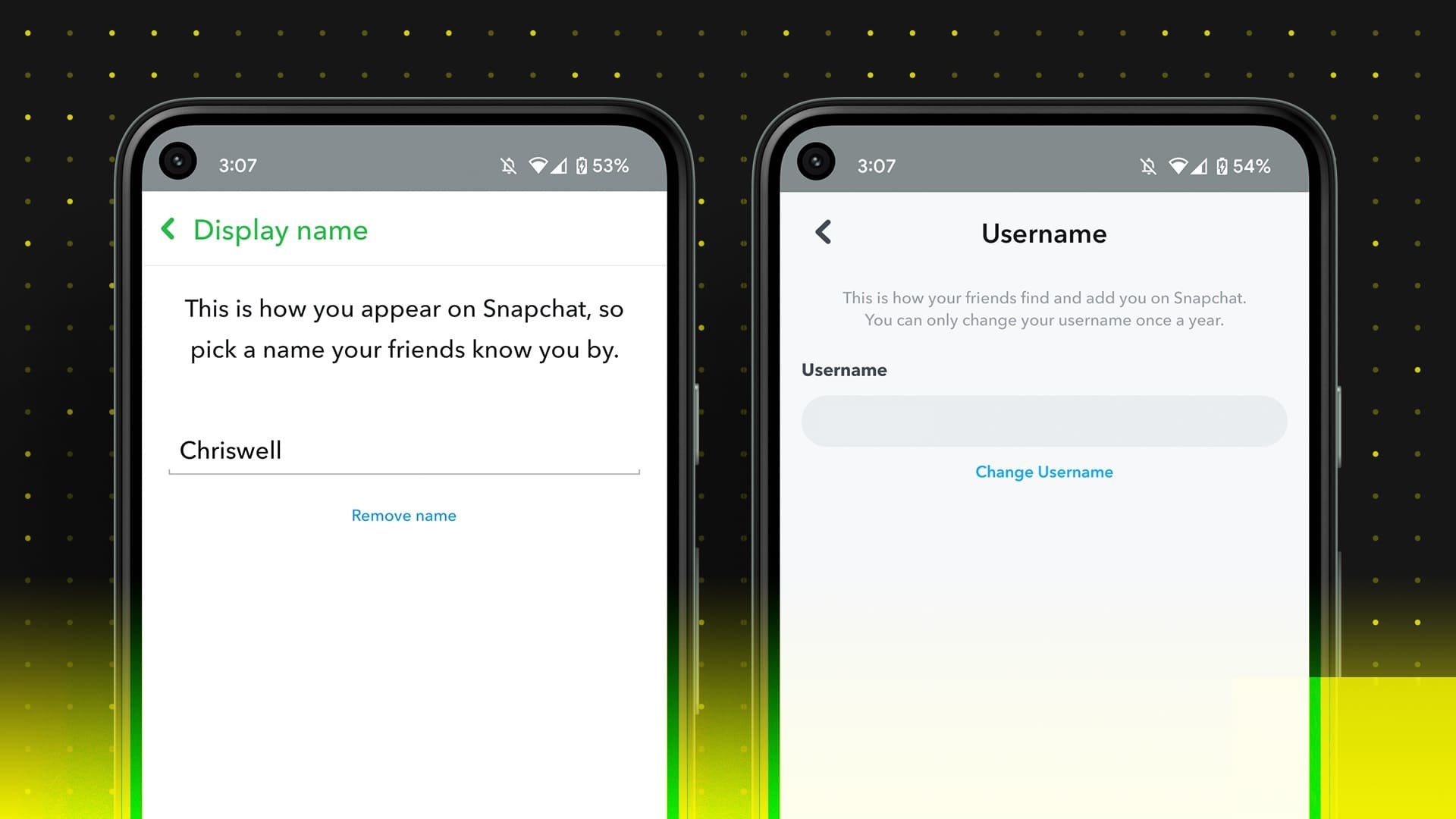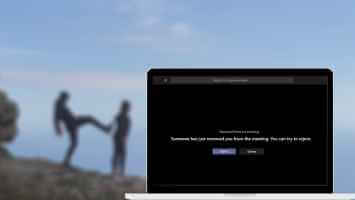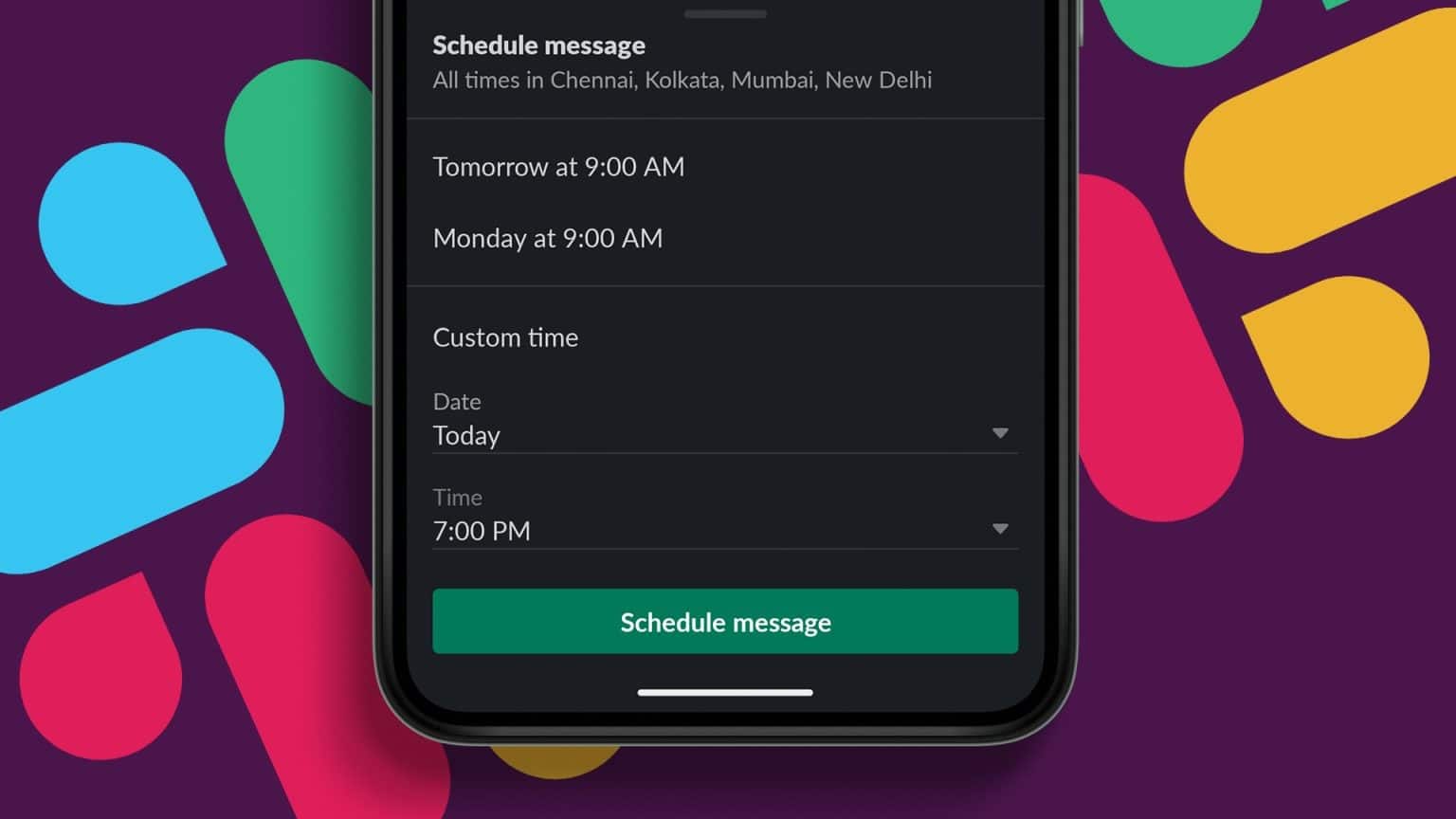يعد Discord مكانًا رائعًا للتسكع مع الأصدقاء والمجتمع. ومع ذلك، من المحبط أن نرى Discord عالقًا عند التحقق من وجود خطأ في التحديث، مما يمنعك من استخدام التطبيق. إذا كنت تواجه هذا الخطأ، فلا تقلق! هذا الدليل يساعدك على إصلاح مشكلة Discord العالق عند التحقق من وجود تحديثات.
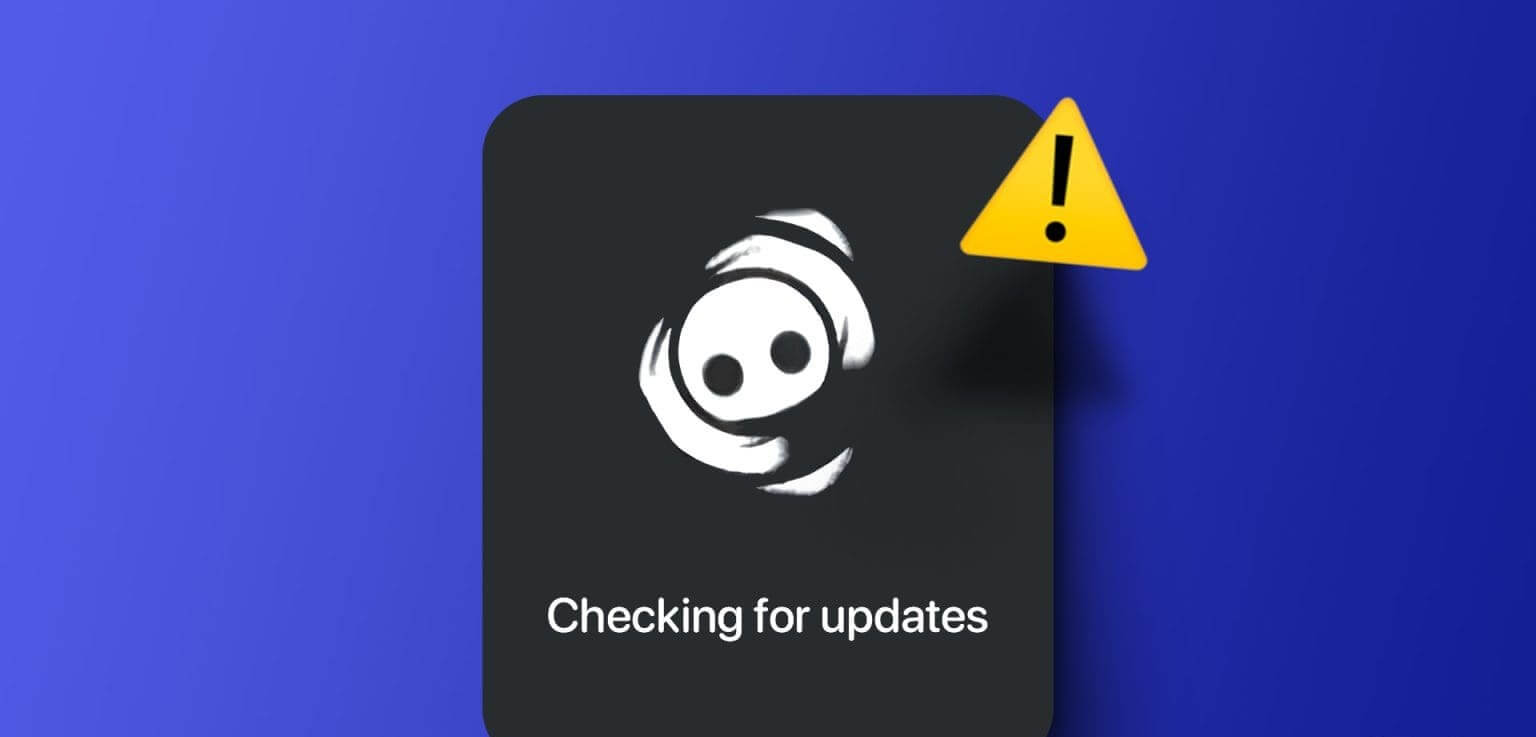
تضيف التحديثات ميزات جديدة إلى Discord وتحسن استقرار النظام الأساسي. على الرغم من أنه يمكنك إيقاف Discord من البحث عن التحديثات، إلا أنه سيمنعك من الوصول إلى أحدث الميزات. في النهاية، سوف يقوم Discord أيضًا بإسقاط الدعم لإصدار التطبيق الحالي لديك.
وبالتالي، من الضروري تحديث التطبيق، ولكن التحقق من التحديثات لا ينبغي أن يستغرق إلى الأبد. لذلك، دعونا نلقي نظرة على 10 إصلاحات لاستكشاف المشكلة وإصلاحها.
1. تحقق مما إذا كان Discord معطلاً
عندما ترى أن Discord عالق في البحث عن التحديثات، فمن الأفضل التحقق مما إذا كانت المشكلة تتعلق بـ Discord. يمكن أن تكون هناك حالات يمكن أن يتعطل فيها الخادم بسبب الصيانة أو التحديثات أو بسبب بعض المشكلات. تحقق مما إذا كان Discord معطلاً على Downdetector باستخدام الرابط أدناه.
تحقق مما إذا كان Discord معطلاً
2. تأكد من وجود اتصال مستقر بالإنترنت
Discord هي خدمة عبر الإنترنت، وبالتالي فهي تتطلب اتصالاً مستقرًا بالإنترنت حتى تعمل بشكل صحيح. بخلاف ذلك، ستستمر في رؤية رسالة Discord للتحقق من التحديثات. يمكنك التحقق من سرعة الإنترنت لديك بسرعة باستخدام الرابط أدناه.
إذا كانت سرعة الإنترنت بطيئة أو غير مستقرة، فيمكن إصلاح المشكلات بسهولة عن طريق اتباع أحد الإجراءات أو جميعها:
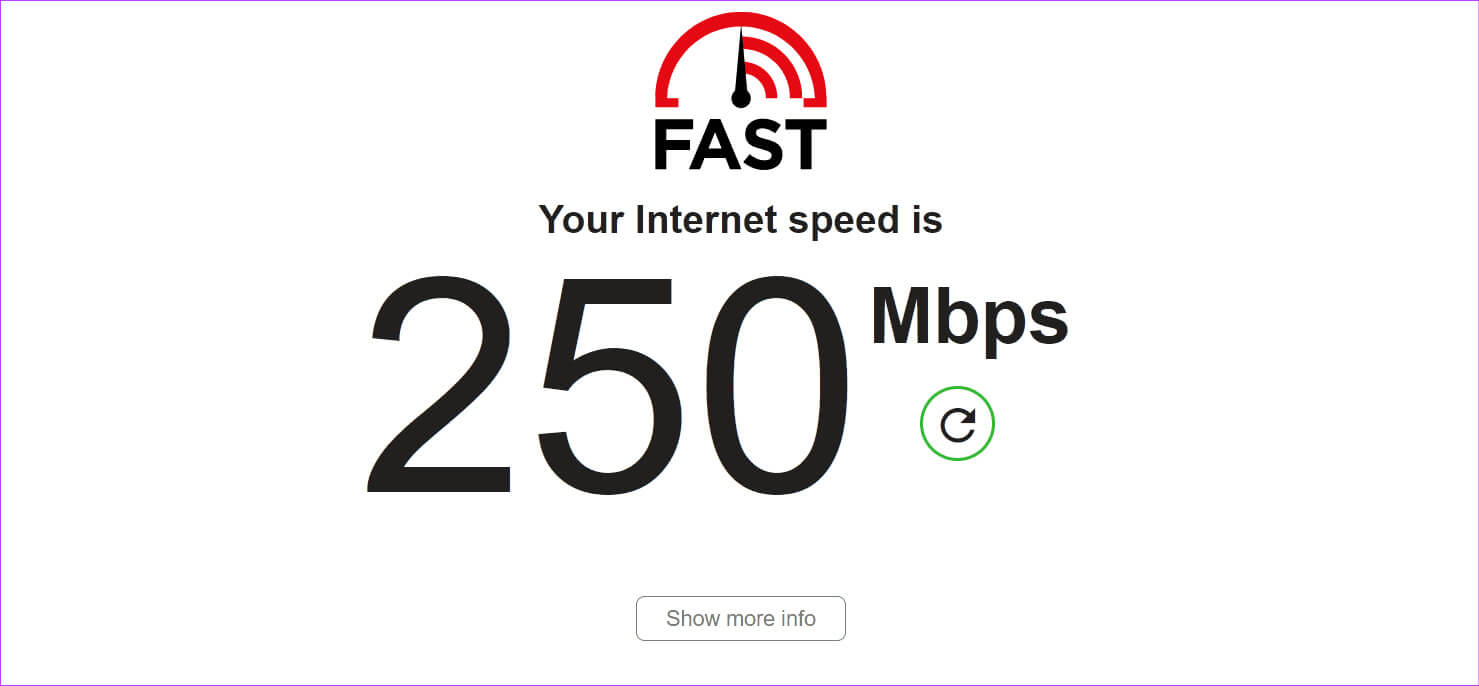
- تشغيل/إيقاف تشغيل جهاز التوجيه والمودم: تحتاج هذه الأجهزة إلى الراحة أحيانًا لتوفير أقصى سرعة للإنترنت. من الأفضل إعادة تشغيل جهاز التوجيه والمودم مرتين أو ثلاث مرات على الأقل في الأسبوع.
- التبديل إلى اتصال آخر: إذا كان ذلك متاحًا، يمكنك التبديل إلى اتصالات أخرى. إذا لم يكن الأمر كذلك، فحاول استخدام الإنترنت عبر نقطة اتصال الهاتف المحمول ومعرفة ما إذا كان ذلك يمنع Discord من البحث عن التحديثات.
- اتصل بمزود خدمة الإنترنت: ربما نشأت المشكلة من جانب مزود خدمة الإنترنت، لذا يمكنك التحقق معهم لمعرفة ما إذا كانت هناك أية مشكلات.
- الترقية أو التغيير إلى خطة أسرع: إذا كانت خطتك الحالية بطيئة، فمن الأفضل الترقية أو التغيير إلى خطة أسرع. يمكنك أيضًا التبديل إلى مزود خدمة إنترنت آخر إذا كانوا يقدمون خطة أفضل.
3. تعطيل الخادم الوكيل أو VPN
يمكن لخدمات VPN والوكيل أيضًا أن تمنع Discord من العمل بشكل صحيح وتتركه عالقًا في البحث عن التحديثات. يمكن أن يؤدي إيقاف تشغيل هذه البرامج وإعادة تشغيل Discord إلى حل المشكلة بسهولة.
4. قم بتشغيل DISCORD كمسؤول
عند تشغيل برنامج كمسؤول، سيأخذ Windows البرنامج كأولوية، وبالتالي يضمن تخصيص جميع الموارد اللازمة لكي يعمل البرنامج بشكل صحيح. وإليك كيف يمكنك القيام بذلك:
الخطوة 1: أغلق تطبيق Discord واستخدم المفاتيح “Windows + Shift + Esc”.
الخطوة 2: اختر البرنامج ثم اضغط على إنهاء المهمة.
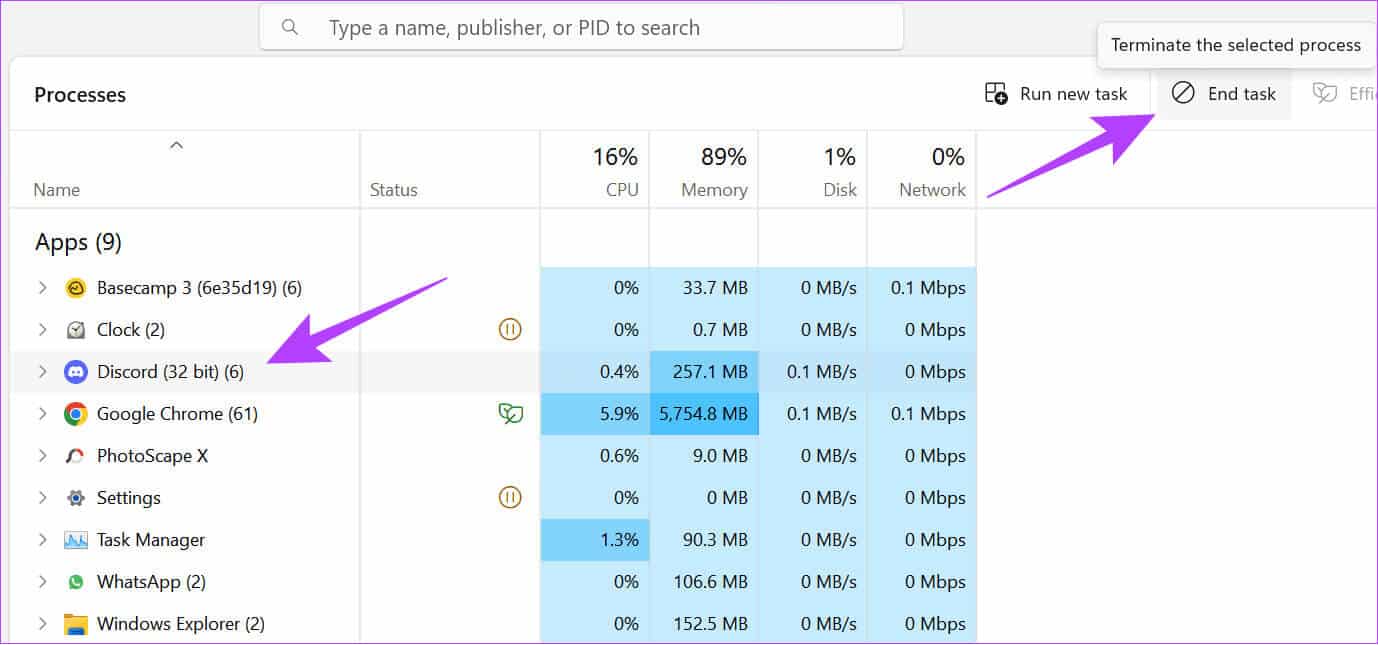
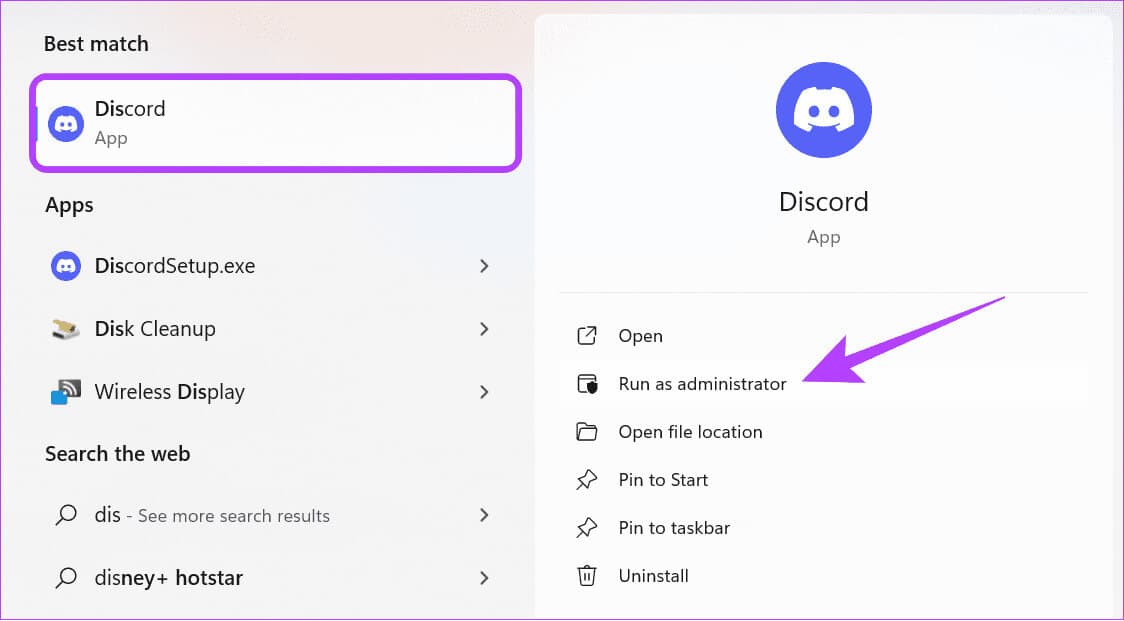
5. قم بتجديد عقد إيجار DHCP
بروتوكول التكوين الديناميكي للمضيف (DHCP) هو بروتوكول يستخدم لأجهزة الشبكة مثل أجهزة التوجيه للاتصال على شبكة IP. من خلال تأجير DHCP، يقوم الخادم بتخصيص عنوان شبكة للعميل. يمكنك تجديد هذا للحصول على عقد إيجار DHCP جديد، وبالتالي التحقق من أي تحديثات متوفرة وتنزيلها. فيما يلي الخطوات التي يجب اتباعها:
الخطوة 1: افتح بحث Windows> اكتب موجه الأوامر (cmd) واضغط على مفاتيح Ctrl + Shift + Enter معًا.
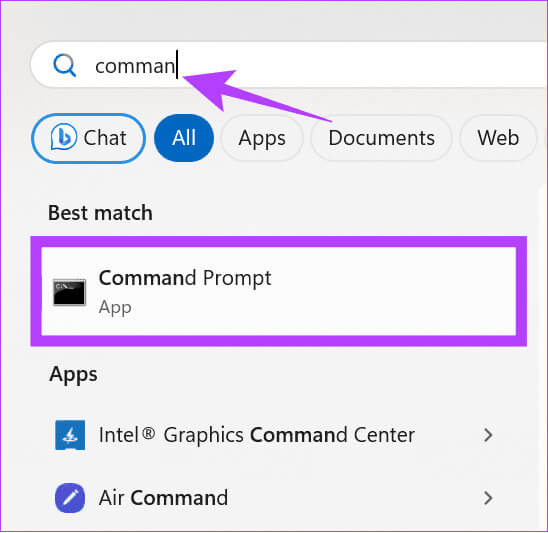
الخطوة 2: سيؤدي هذا إلى فتح “التحكم في حساب المستخدم” > انقر فوق “نعم” للمتابعة.
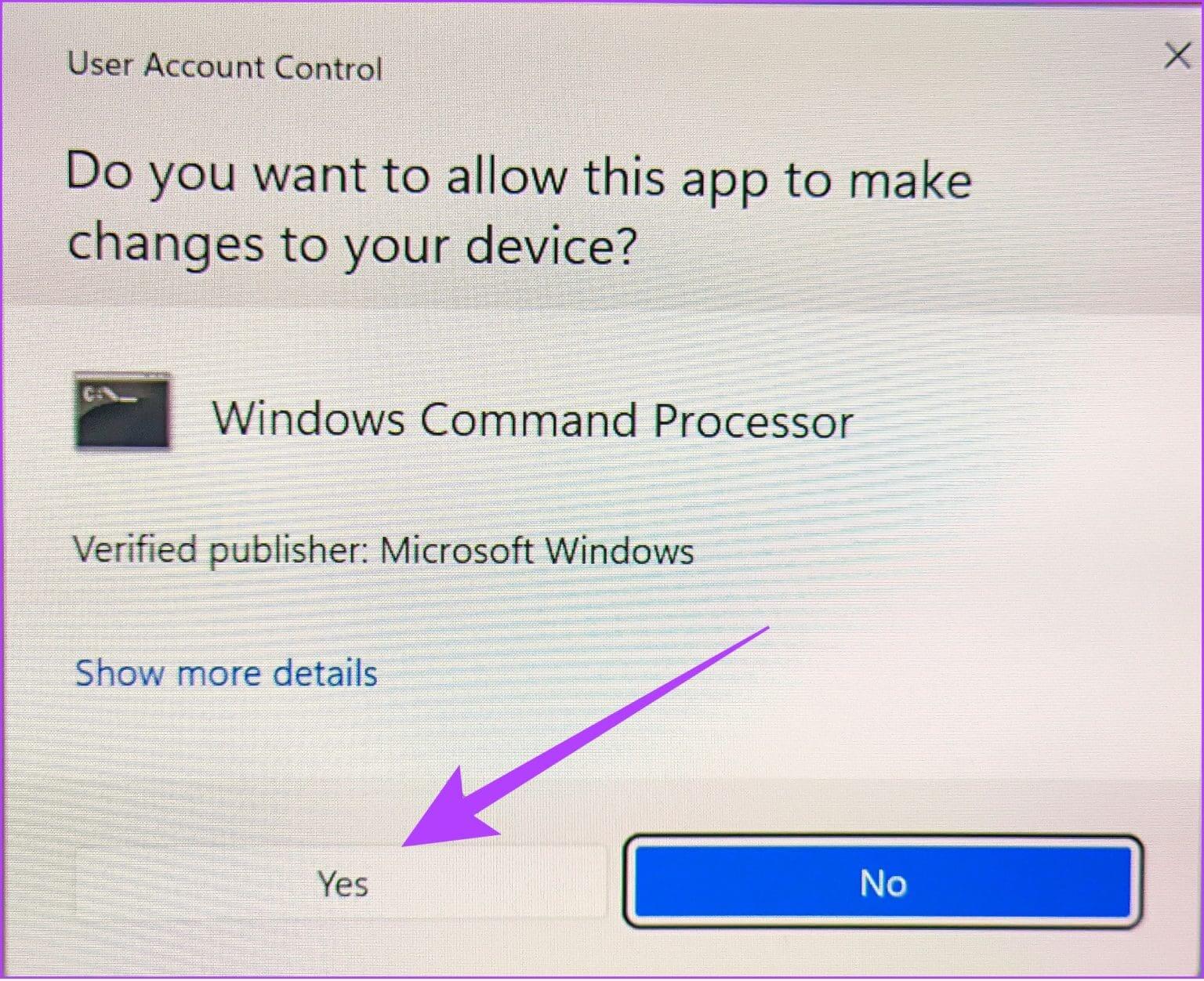
خطوة 3: اكتب أو الصق الأمر أدناه واضغط على Enter.
ipconfig/release
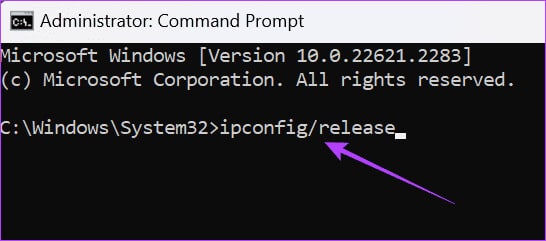
الخطوة 4: بعد ذلك، اكتب أو الصق لتنفيذ الأمر التالي:
ipconfig/renew
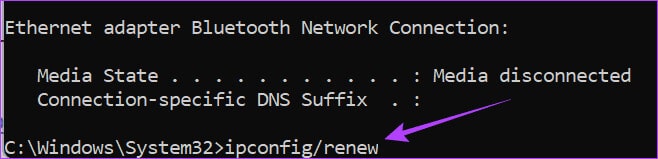
الخطوة 5: بعد ذلك، أغلق موجه الأوامر وأعد تشغيل جهاز الكمبيوتر الخاص بك.
6. حذف بيانات تطبيق DISCORD
بمرور الوقت، تقوم التطبيقات بتخزين ملفات ذاكرة التخزين المؤقت لتحسين سرعات التطبيق وتخزين بعض البيانات المؤقتة. ومع ذلك، يمكن أن تسبب هذه الملفات أيضًا مشكلات، مثل توقف Discord عند البحث عن التحديثات، ولا يمكن إصلاحها إلا عن طريق مسحها. فيما يلي الخطوات التي يجب اتباعها:
الخطوة 1: افتح تطبيق Run باستخدام Windows + R، واكتب %appdata% أو ألصقه، ثم اضغط على Ok.
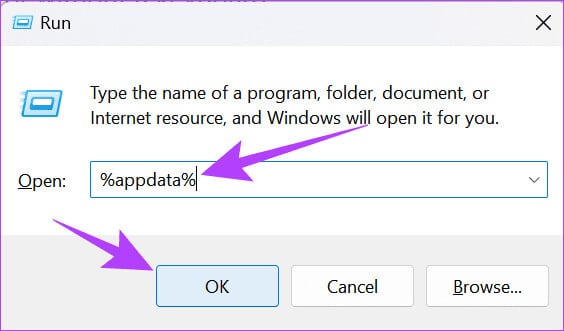
الخطوة 2: ابحث عن Discord واحذف جميع الملفات الموجودة بداخله.
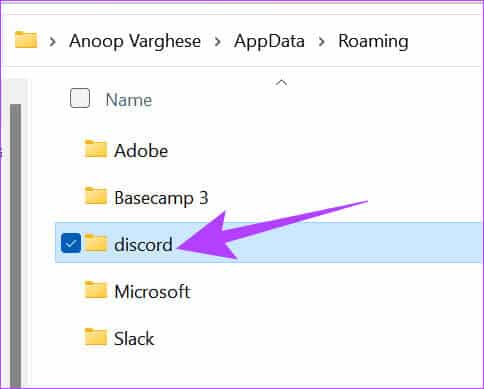
7. تعطيل جدار حماية Windows أو أي برنامج مضاد للفيروسات
ليس هناك شك في أن Windows Defender وأي برنامج آخر لمكافحة الفيروسات يحمي جهاز الكمبيوتر الخاص بك الذي يعمل بنظام Windows. ومع ذلك، يمكن لهذه البرامج أن تخطئ في تعريف ملفات تحديث Discord على أنها ملفات ضارة وتمنعها من إجراء أي تغييرات على التطبيق، مما يؤدي إلى توقف Discord عند البحث عن التحديثات. يمكنك تعطيل جدار الحماية مؤقتًا في Windows والتحقق مرة أخرى.
8. إلغاء تثبيت وإعادة تثبيت Discord
يمكن أيضًا أن تكون بعض الإصدارات التي تحتوي على أخطاء هي سبب توقف Discord عند البحث عن التحديثات. ومن ثم، تحتاج إلى إلغاء تثبيت Discord ثم تثبيته مرة أخرى من الرابط أدناه.
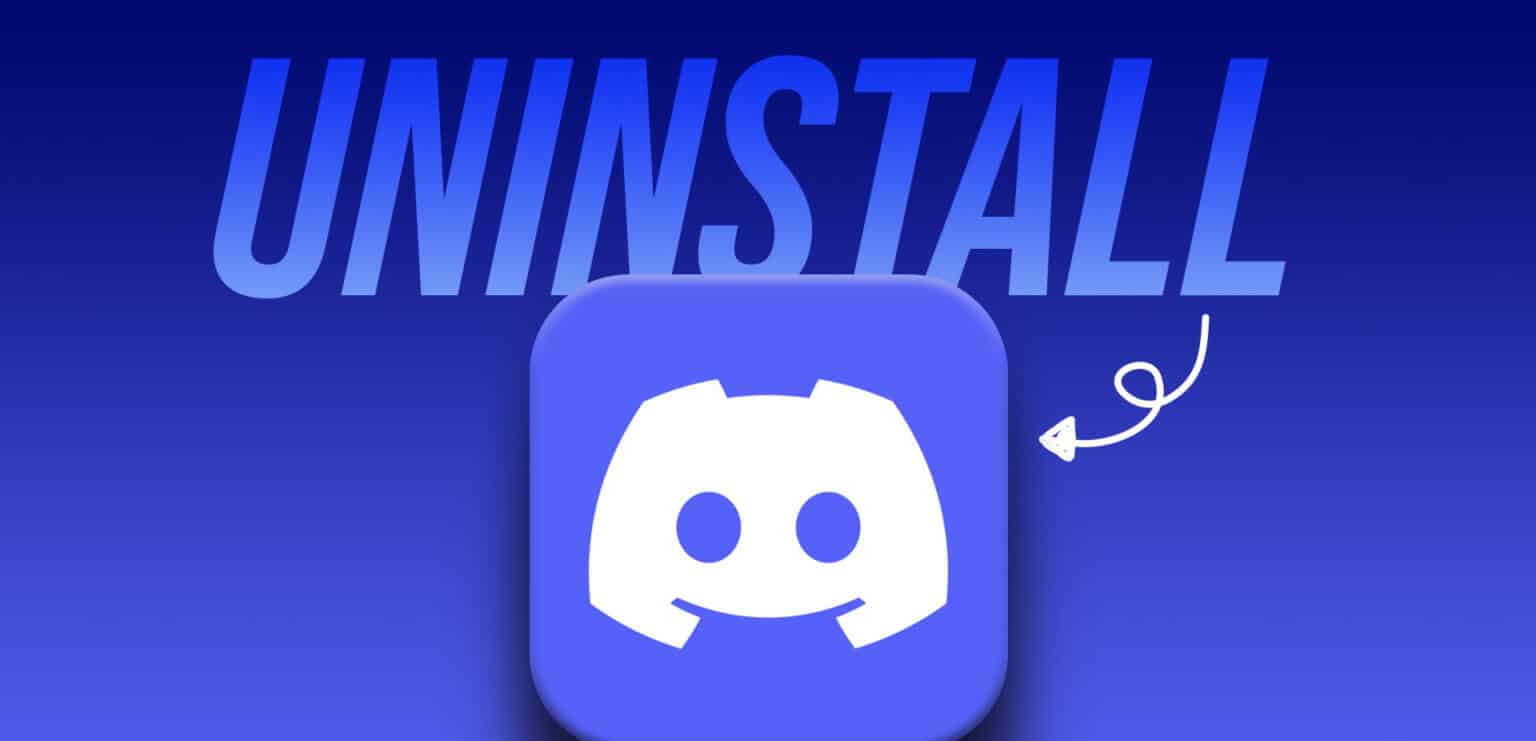
بمجرد التنزيل، حدد موقع الملف وانقر نقرًا مزدوجًا لتشغيل برنامج التثبيت. قم بمنح الأذونات اللازمة إذا طلب منك ذلك، وبمجرد تثبيت Discord، قم بتسجيل الدخول باستخدام حسابك ومعرفة ما إذا كانت المشكلة لا تزال قائمة.
9. أعد تشغيل جهازك
يمكن اعتبار إعادة تشغيل جهازك بمثابة تعويذة سحرية لمنع Discord من البحث عن التحديثات. سيؤدي هذا إلى إنهاء جميع عمليات الخلفية التي تمنع Discord من العمل بشكل صحيح ويسمح لك بالتحقق مرة أخرى. يمكنك مراجعة دليلنا التفصيلي حول إعادة تشغيل جهاز كمبيوتر يعمل بنظام Windows.
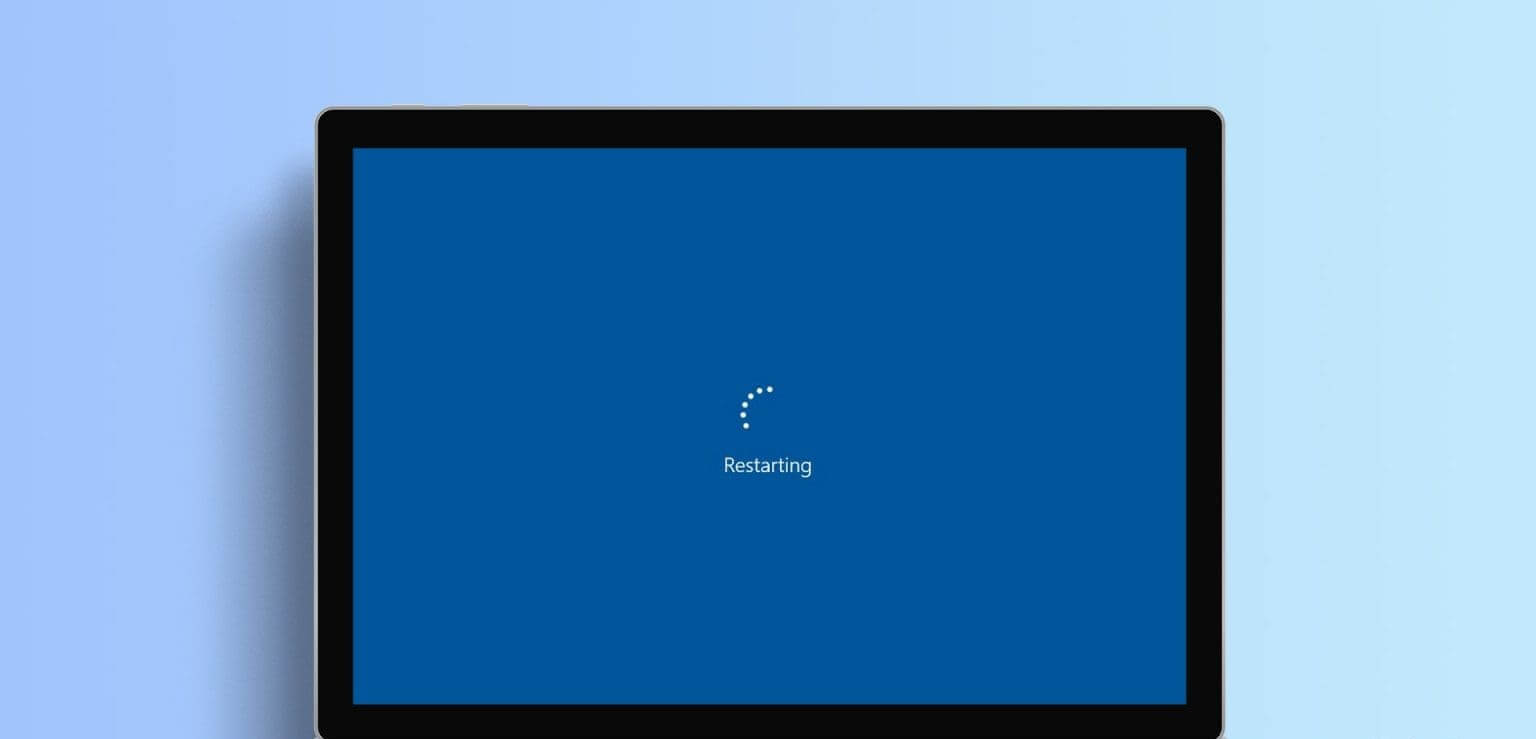
10. تحقق من الأجهزة الأخرى أو قم بالتبديل إلى إصدار الويب
عادةً ما يقوم Discord بطرح التحديثات كدفعة، وعلى الرغم من أنها قد تكون متاحة في نظامك، إلا أن هذا لن يكون هو الحال مع الآخرين. ومن ثم، تحقق من الأجهزة الأخرى ومعرفة ما إذا كنت تواجه هذه المشكلة. يمكنك أيضًا استخدام Discord web، والذي يتم تحديثه تلقائيًا في كل مرة تقوم فيها بتسجيل الدخول.
لا تدع التحديثات تقطع الاتصالات
الآن بعد أن عرفت كيفية إصلاح مشكلة Discord العالق عند التحقق من وجود تحديثات، استخدمه دون أي مشاكل. بالإضافة إلى ذلك، قد ترغب أيضًا في معرفة كيفية تغيير عمرك (وتاريخ ميلادك) على Discord.